Ինչպե՞ս բացառել նշված էլփոստի հաշիվը Outlook- ում ուղարկել-ստանալուց:
Outlook- ում բազմաթիվ էլփոստի հաշիվների համար էլ-նամակներ ուղարկելն ու ստանալը տևում է ձեր ամենօրյա աշխատանքի ընթացքում: Իրականում, դուք կարող եք բացառել էլփոստի որոշ հաշիվներ ուղարկելուց և ստանալուց, և կարևորն ուղղակի թողեք աշխատել Outlook- ում: Այս հոդվածը ցույց կտա ձեզ դրան հասնելու մեթոդը:
Outlook- ում բացառեք ուղարկված և ստացված էլփոստի հաշիվը
Outlook- ում բացառեք ուղարկված և ստացված էլփոստի հաշիվը
Որոշ էլփոստի հաշիվները էլեկտրոնային նամակներ ուղարկելուց և ստանալուց բացառելը կբարձրացնի Outlook- ի աշխատանքային արդյունավետությունը: Խնդրում եմ, արեք հետևյալ կերպ.
1. Outlook- ում անցեք այստեղ Ուղարկել և ստանալ էջանիշը և կտտացրեք Խմբեր ուղարկել / ստանալ > Սահմանել ուղարկել / ստանալ խմբերը, Տեսեք,
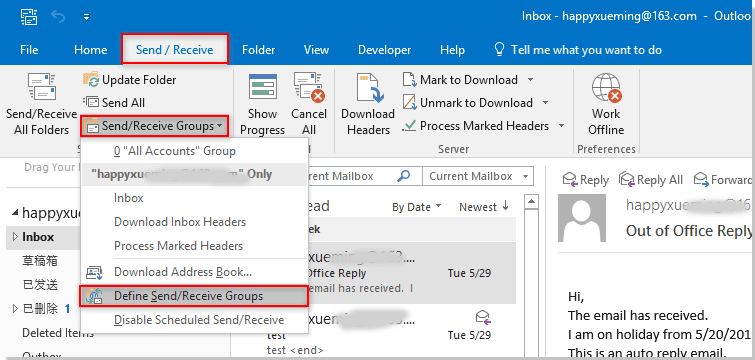
2. Մեջ Խմբեր ուղարկել / ստանալ երկխոսության տուփ, կտտացրեք խմբագրել կոճակը:
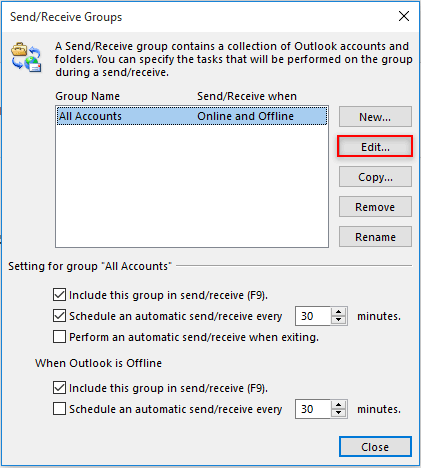
3. Հետո Ուղարկել / ստանալ կարգավորումներ. Բոլոր հաշիվները պատուհանը բացվում է, խնդրում ենք ընտրել այն հաշիվը, որը դուք կբացառեք մուտքի կամ ուղարկման մեջ Հաշիվներ պատուհանը, հանել ընտրությունը Ներառեք ընտրված հաշիվը այս խմբում տուփը, ապա կտտացրեք OK կոճակ Տեսեք,
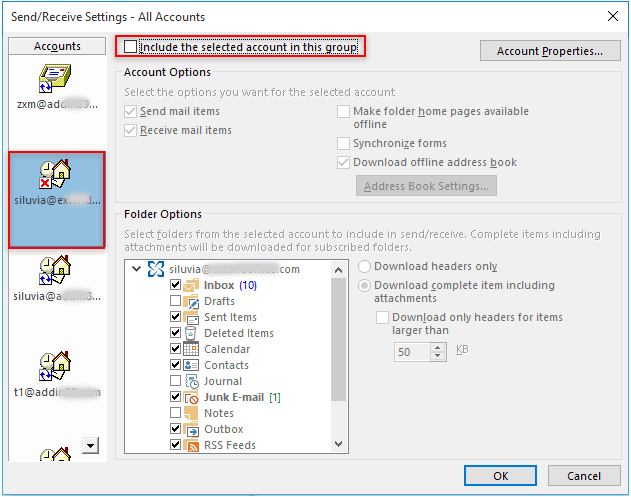
4. Կրկնեք 3-րդ քայլը ՝ ձեր էլ-փոստի այլ հաշիվները բացառելու համար:
Այժմ նշված էլփոստի հաշիվները բացառվում են Outlook- ում ուղարկել և ստանալ:
Առնչվող հոդվածներ քանակը:
- Ինչպե՞ս բացառել էլփոստ ուղարկողի որոշակի հասցեն Outlook- ի գրասենյակային պատասխաններից:
- Ինչպե՞ս ժամանակավորապես բացառել որոշակի ստացողների Outlook- ում Կոնտակտների խմբին նամակ ուղարկելու ժամանակ:
- Ինչպե՞ս բացառել հավելվածի բովանդակությունը Outlook- ում որոնումներից:
Գրասենյակի արտադրողականության լավագույն գործիքները
Outlook- ի համար նախատեսված գործիքներ - Ավելի քան 100 հզոր գործառույթ՝ ձեր Outlook-ը լիցքավորելու համար
🤖 AI Փոստի օգնական: Ակնթարթային պրոֆեսիոնալ նամակներ AI մոգությամբ. մեկ սեղմումով հանճարեղ պատասխաններ, կատարյալ հնչերանգներ, բազմալեզու վարպետություն: Փոխակերպեք էլ. փոստը առանց ջանքերի: ...
📧 Email ավտոմատացում: Գրասենյակից դուրս (հասանելի է POP-ի և IMAP-ի համար) / Ժամանակացույց ուղարկել նամակներ / Ավտոմատ CC/BCC էլփոստ ուղարկելիս կանոններով / Ավտոմատ փոխանցում (Ընդլայնված կանոններ) / Ավտոմատ ավելացնել ողջույնները / Ավտոմատ կերպով բաժանել բազմասերիստացող նամակները առանձին հաղորդագրությունների ...
📨 էլեկտրոնային կառավարման: Հեշտությամբ հիշեք նամակները / Արգելափակել խարդախության նամակները ըստ առարկաների և այլոց / Deleteնջել կրկնօրինակ նամակները / Ընդլայնված որոնում / Համախմբել Թղթապանակները ...
📁 Հավելվածներ Pro: Խմբաքանակի պահպանում / Խմբաքանակի անջատում / Խմբաքանակային կոմպրես / Auto Save- ը / Ավտոմատ անջատում / Ավտոմատ սեղմում ...
🌟 Ինտերֆեյս Magic: 😊Ավելի գեղեցիկ և զով էմոջիներ / Բարձրացրեք ձեր Outlook-ի արտադրողականությունը ներդիրներով դիտումների միջոցով / Նվազագույնի հասցնել Outlook-ը փակելու փոխարեն ...
???? Մեկ սեղմումով Հրաշքներ: Պատասխանել բոլորին մուտքային հավելվածներով / Հակաֆիշինգի էլ. նամակներ / 🕘Ցուցադրել ուղարկողի ժամային գոտին ...
👩🏼🤝👩🏻 Կոնտակտներ և օրացույց: Խմբաքանակի ավելացրեք կոնտակտներ ընտրված էլ / Կոնտակտային խումբը բաժանեք առանձին խմբերի / Հեռացնել ծննդյան հիշեցումները ...
Over 100 Նկարագրություն Սպասեք ձեր հետազոտությանը: Սեղմեք այստեղ՝ ավելին բացահայտելու համար:

